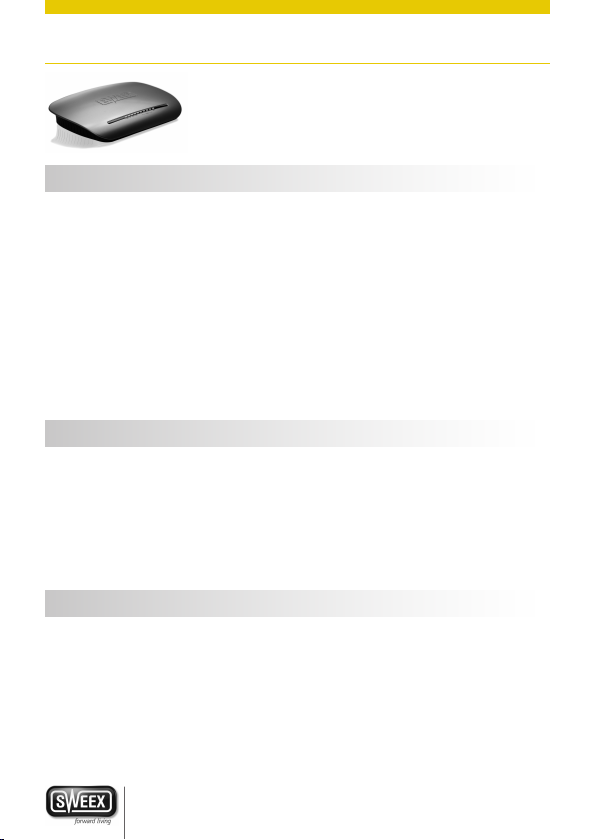
РУсская ВеРсия
LW150 Sweex Беспроводной маршрутизатор 150N
введение
Обратите внимание! На прилагаемом компакт-диске находится мастер установки. Его простая
процедура установки показывает, как по шагам установить маршрутизатор.
• Запрещается подвергать широкополосный беспроводной маршрутизатор Sweex 150 Мбит/с воздействию
экстремальных температур. Запрещается подвергать устройство воздействию прямого солнечного света или
помещать в непосредственной близости от нагревательных элементов.
• Запрещается использовать широкополосный беспроводной маршрутизатор Sweex 150 Мбит/с в условиях
повышенной влажности и/или загрязненности.
• Следует предохранять устройство от сильных ударов и падения – они могут повредить внутреннюю электронику.
• Запрещается открывать устройство самостоятельно, так как отдельные детали внутри него не подлежат
сервисному обслуживанию. Вскрытие устройства приведет к потере гарантии.
Комплектация упаковки
Данная упаковка содержит:
• Беспроводной широкополосный маршрутизатор 150 Мбит/с
• Сетевой кабель RJ-45 типа НВП (неэкранированная витая пара)
• Компакт-диск, содержащий мастер установки и данное руководство
В случае обнаружения отсутствия каких-либо элементов, входящих в комплект, следует вернуть данное
устройство в торговую точку, в которой оно было приобретено.
Список терминов
В данном руководстве используется ряд технических терминов. Важно ознакомиться с их
значением перед началом установки и конфигурирования маршрутизатора.
• Маршрутизатор: Это изделие, которое Вы купили. Маршрутизатор действует в качестве посредника между
двумя сетями, глобальной сетью (WAN) и локальной сетью (LAN)
• Сетевой кабель RJ-45 типа НВП (неэкранированная витая пара): Здесь и далее: сетевой НВП-кабель.
Сетевой кабель используется для соединения сетевых устройств, таких как компьютеры, модемы и
маршрутизаторы. У Вас уже может быть такой кабель; поставляемый вместе с маршрутизатором кабель
предназначен для соединения маршрутизатора с Вашим модемом.
198

РУсская ВеРсия
• Провайдер: Интернет-провайдер, компания, которая предоставляет Вам подключение к сети Интернет.
• Широкополосный модем: Здесь и далее: модем. Ваш модем – это устройство, которое у Вас уже есть
или которое поставляется Вашим провайдером, который предоставляет Вам подключение к сети Интернет.
Наиболее распространенные типы модемов – это кабельные модемы и модемы ADSL, но также существуют
и другие типы модемов.
• Локальная сеть: В случае данного маршрутизатора локальная сеть состоит из четырех желтых портов и
беспроводной сети. С помощью данного маршрутизатора все Ваши компьютеры образуют одну локальную сеть.
• Глобальная сеть: Термин «глобальная сеть» в большинстве случае означает сеть Интернет.
Защищенность беспроводной сети: По умолчанию беспроводная сеть маршрутизатора не является
защищенной. Это означает, что кто угодно в зоне доступа (включая Ваших соседей) может подключиться к
сети и использовать Ваше подключение к сети Интернет. Защита беспроводной сети означает, что только
авторизованные устройства могут получить к ней доступ. Компания Sweex рекомендует всем пользователям
включить защиту своих беспроводных сетей после установки, используя методы WPA или WPS, суть которых
будет разъяснена далее в данном руководстве.
Описание изделия
Вид спереди
1.Индикатор питания: Данный индикатор показывает, что маршрутизатор подключен к сети электропитания.
2.Системный индикатор SYS: Непрерывно мигающий системный индикатор SYS указывает на корректную
3.Индикатор WPS: Когда этот индикатор мигает, то возможно установить связь маршрутизатора
4.Индикатор беспроводной локальной сети WLAN:
Этот индикатор указывает, что существует беспроводная сеть. Мерцающий свет
5.Индикаторы портов 4 – 1 локальной сети (LAN):
Эти индикаторы указывают на активность подключения к соответствующему
работу маршрутизатора.
с устройством, поддерживающим защиту WPS. Более подробную информацию
можно найти в разделе «Защита беспроводной сети».
указывает на активность беспроводной сети.
порту локальной сети (LAN). Мерцающий свет указывает на сетевую активность.
199

РУсская ВеРсия
6.Индикатор порта глобальной сети (WAN):
Этот индикатор указывает на наличие подключения к порту глобальной сети
Вид сзади
1.Разъем для подключения к сети электропитания:
Подключите к этому разъему поставляемый с маршрутизатором сетевой адаптер.
2.Порт WAN: Подключите к этому порту сетевой кабель типа НВП, поставляемый с модемом
3.Порты локальной сети (LAN) 1 – 4:
К этому порту можно подключить сетевой кабель типа НВП, поставляемый
4.Кнопка перезагрузки: Нажать на эту кнопку можно распрямленной скрепкой для бумаг. Более
5.Кнопка WPS: Эта кнопка включает защиту WPS беспроводной сети. Более подробную
(WAN). Мерцающий свет указывает на активность глобальной сети (WAN).
Если адаптер утерян, его можно заменить любой аналогичной моделью выходным
напряжением 9 В (переменный ток) и номинальной силой тока 1 А.
Вашего провайдера. При успешном подключении к глобальной сети (WAN) на
передней панели маршрутизатора загорится индикатор порта глобальной сети
WAN. Это является необходимым условием для доступа к сети Интернет.
с Вашим компьютером. Когда компьютер включается, на передней панели
маршрутизатора должен загораться соответствующий индикатор.
подробную информацию о процедуре перезагрузки можно найти в разделе
«Решение проблем» данного руководства.
информацию о защите WPS можно найти в разделе «Защита беспроводной сети».
Установка маршрутизатора
Существует три способа установки маршрутизатора:
• Программа мастера установка, находящаяся на компакт-диске
• Простая установка, описанная в данном руководстве
• Расширенная установка, описанная в данном руководстве
200

РУсская ВеРсия
Установка с помощью мастера и простая установка предполагают использование установленных по умолчанию
настроек и подходят для большинства пользователей. Если Вы являетесь опытным пользователем или если
Вы знаете, какой метод установки требуется Вашим провайдером, Вы можете немедленно приступить к
расширенной установке.
Простая установка
Простая установка производится за 7 шагов.
1. Отключите электропитание Вашего модема. Если к Вашему модему были подключены посредством сетевого
кабеля один или более компьютеров, отключите их.
2. Соедините модем с синим портом глобальной сети WAN на маршрутизаторе посредством прилагаемого
сетевого кабеля. Еще не следует подключать компьютеры!
3. Подключите электропитание к Вашем модему и подождите, пока индикаторы укажут на нормальную работу
модема.
4. Подключите электропитание к маршрутизатору и подождите 1 минуту, чтобы дать маршрутизатору время для
загрузки и автоконфигурации. Это важно!
5.Если у Вас есть компьютеры или другие устройства, которые уже соединены сетевым кабелем типа НВП, то
сейчас можно подключить эти кабели к желтым портам локальной сети LAN на маршрутизаторе
201
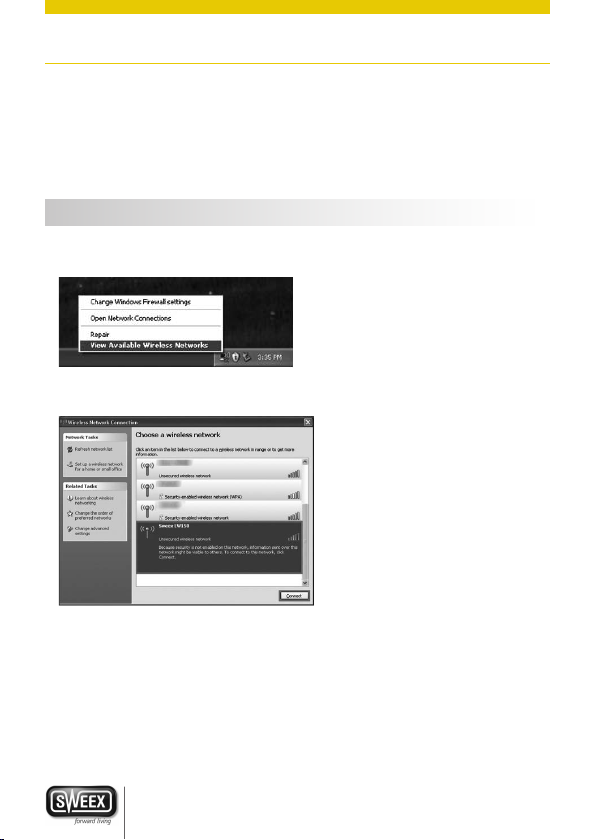
РУсская ВеРсия
6.После этого следует подождать еще одну минуту. Теперь Ваш маршрутизатор установлен! Подключенные
посредством проводного соединения компьютеры теперь имеют доступ к сети Интернет, а для подключения
беспроводных компьютеров требуется еще один дополнительный шаг. Следуйте приведенным ниже
инструкциям для Вашей версии Windows.
Подключение к беспроводной сети
Windows XP: Щелкните правой клавишей мыши по значку вашего беспроводного адаптера в правом нижнем
углу экрана и выберите “View Available Wireless Networks” («Просмотр доступных беспроводных сетей»):
Появится окно с названием “Choose a wireless network” («Выберите беспроводную сеть»). В этом окне выберите
пункт “Sweex LW150”, нажмите кнопку “Connect” («Подключить») и следуйте инструкциям на экране:
202
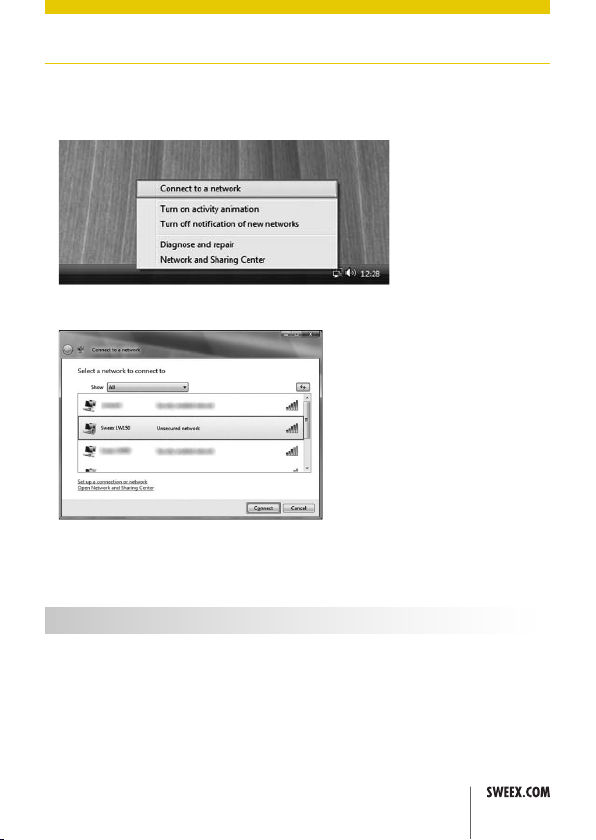
РУсская ВеРсия
Windows Vista: Щелкните правой клавишей мыши по значку „Network & Sharing Center” («Центр управления сетями
и общим доступом») в правом нижнем углу экрана и выберите “Connect to a network” («Подключиться к сети»):
Появится окно с названием “Connect to a network” («Подключиться к сети»). В этом окне выберите пункт “Sweex
LW150”, нажмите кнопку “Connect” («Подключить») и следуйте инструкциям на экране:
Примечание: Если возле значка сети находится красный крестик и текст: “The settings saved on this computer for
the network do not match the requirements of the network” («Сетевые настройки, сохраненные на этом компьютере,
не соответствуют требованиям сети»), обратитесь к разделу «Решение проблем» данного руководства.
Расширенная установка
Расширенную установку можно произвести, когда точно известны требуемые провайдером настройки или когда
произвести простую установку успешно не удается.
Существует 5 возможных конфигураций. Они приводятся с инструкциями, как их установить. Чтобы узнать,
какие настройки требуются Вашим провайдером, обратитесь к списку провайдеров, приведенному далее в
данном руководстве. В списке приводятся провайдеры и их соответствующие услуги. После каждой услуги
приводятся требуемые настройки.
203

РУсская ВеРсия
Примечание: Если какие-либо из приведенных ниже настроек не заработают сразу, рекомендуется выключить
Ваш модем, подождать несколько минут и снова включить его.
Авторизация на маршрутизаторе:
При расширенной настройке необходимо авторизоваться на маршрутизаторе, чтобы вручную сконфигурировать
его согласно Вашим настройкам сети Интернет. Для авторизации на маршрутизаторе запустите Internet Explorer,
очистите адресную строку и введите: http://192.168.15.1/, после чего нажмите клавишу Ввод. Должно появиться
следующее окно:
Введите “sweex” в качестве имени пользователя и “mysweex” в качестве пароля, после чего нажмите OK. Если
авторизоваться не удается, обратитесь с разделу «Решение проблем» данного руководства.
Должен появиться приведенный ниже экран. Нажмите «next» («далее») для начала расширенной установки.
Если появляется другой экран, нажмите “Internet Configuration” («Конфигурация сети Интернет») в меню слева.
204
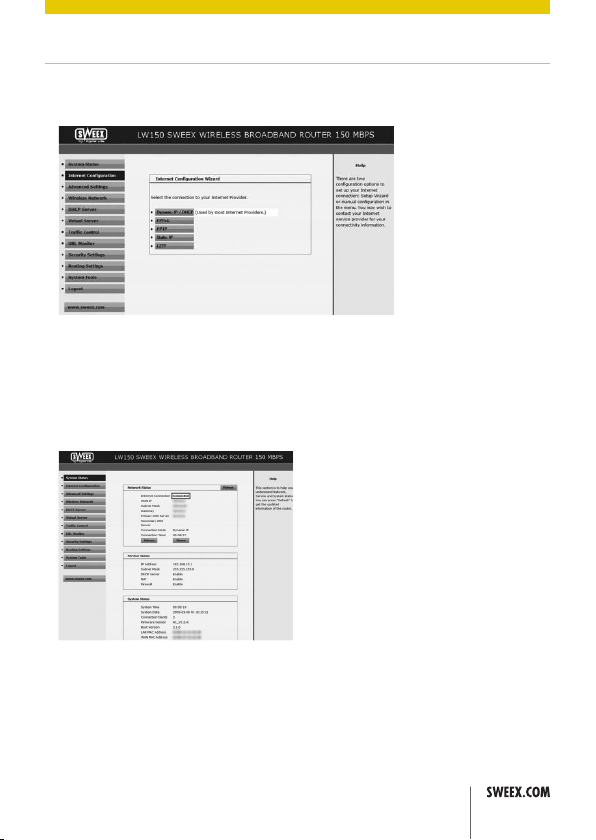
РУсская ВеРсия
После этого должно появиться окно мастера конфигурации сети Интернет.
Теперь можно продолжить расширенную установку, используя одну из описанных ниже конфигураций.
Проверка подключения маршрутизатора к сети Интернет
Для конфигураций 1 – 4 можно проверить, удалось ли установить подключение к сети Интернет. После
применения конфигурации маршрутизатор обработает изменения и отобразит на экране страницу “System
Status” («Состояние системы»). Если этого не произошло, можно щелкнуть про пункту “System Status”
(«Состояние системы») в меню слева. Страница состояния системы выглядит следующим образом.
Когда маршрутизатор успешно подключен к сети Интернет, на странице будет отображаться надпись “Internet
Connection: Connected” («Подключение к сети Интернет: подключено»)
Конфигурация 1: DHCP с клонированием MAC-адреса
Некоторые провайдеры требуют, чтобы к их модему было подключено устройство с конкретным MAC-адресом. В
этом случае возможно клонировать MAC-адрес с Вашего компьютера на порт глобальной сети маршрутизатора
WAN для Вашего провайдера, так что провайдер примет маршрутизатор в сеть.
205

РУсская ВеРсия
Примечание: Клонирование MAC-адреса должно проводиться с компьютера, который изначально был
подключен к Вашему модему, и этот компьютер должен быть соединен с Вашим маршрутизатором сетевым
кабелем. Клонирование MAC-адреса обычно не работает при беспроводном подключении.
Нажмите кнопку “Dynamic IP / DHCP” («Динамический IP / DHCP»). После этого появится следующий экран:
Нажмите кнопку “Clone MAC Address” («Клонировать MAC-адрес”»). Вы должны увидеть изменение MAC-адреса.
После этого нажмите кнопку “Next” («Далее»), а затем “Apply” («Применить»)
Конфигурация 2: PPPoE
Если Ваш провайдер требует соединение типа PPPoE, нажмите кнопку “PPPoE”. Появится следующий экран:
Введите название учетной записи (имя пользователя), которые получены вами от Вашего провайдера, в поле
“Account” («Учетная запись»), и соответствующий пароль в поле “Password” («Пароль»). Клонируйте MAC-адрес
только в том случае, если это требуется Вашим провайдером.
206
